Heim >System-Tutorial >Windows-Serie >Win10-Eingabemethode zum schnellen Wechseln der Einstellungen
Win10-Eingabemethode zum schnellen Wechseln der Einstellungen
- 王林nach vorne
- 2024-01-08 14:54:001336Durchsuche
Viele Freunde finden es einfach, Win10 zu verwenden, aber viele Benutzer, die Win10 verwenden, wissen nicht, wie sie die Eingabemethoden heute schnell ändern können .
Tastenkombination zum Umschalten der Win10-Eingabemethode
1 Zuerst verwenden wir Win+X oder klicken direkt mit der rechten Maustaste auf die untere linke Ecke, um das Systemfunktionsmenü aufzurufen, und wählen dann Systemsteuerung aus.
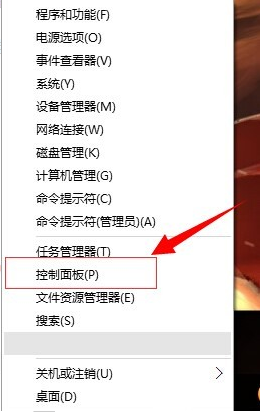
2. Nach der Eingabe können wir auf klicken, um eine Sprache hinzuzufügen oder eine der Eingabemethoden in den Optionen „Uhr“, „Sprache“ und „Region“ zu ändern, aber wir gelangen alle zur gleichen Oberfläche.
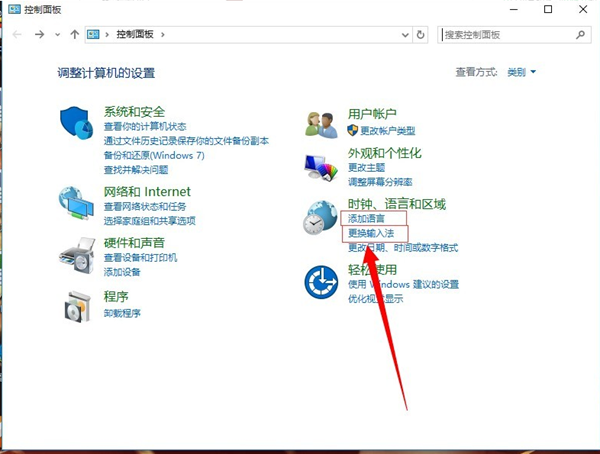
3. Nach der Eingabe klicken wir oben links auf die Option „Erweiterte Einstellungen“.
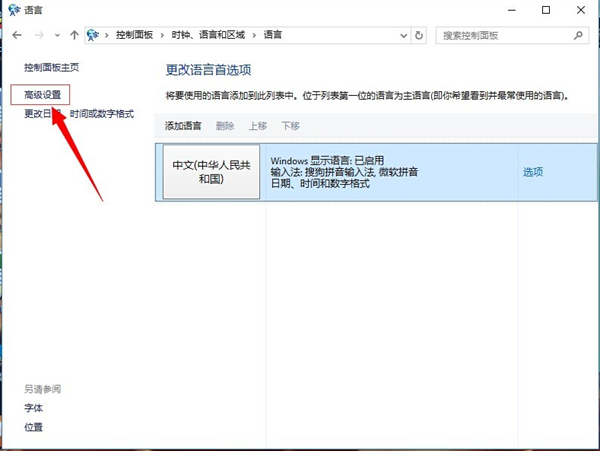
4. In der Benutzeroberfläche für erweiterte Einstellungen klicken wir, um den Hotkey für die Sprachleiste zu ändern.
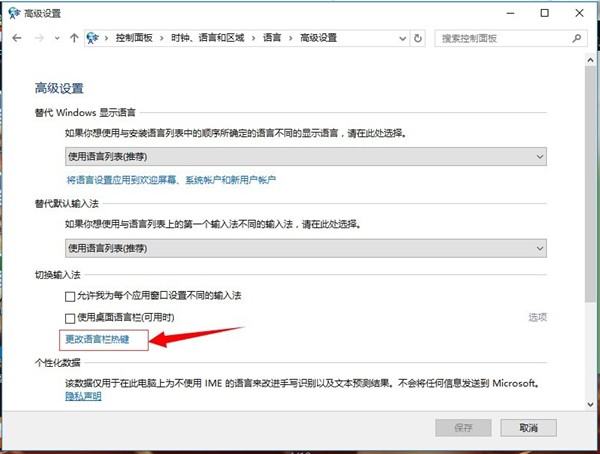
5. Wählen Sie unter den Eingabesprachen-Hotkeys die Tür für die Eingabesprache aus und klicken Sie dann, um die Tastenfolge zu ändern.
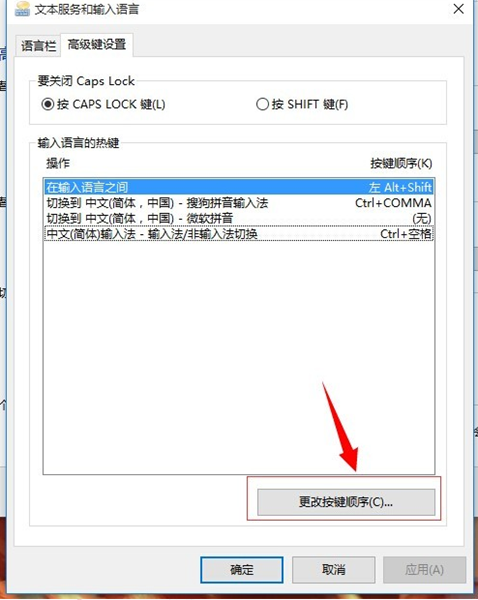
6. Nach der Eingabe sehen wir die Einstellungsoptionen der Tastenkombinationen. Wir können die benötigten Tastenkombinationen auswählen und dann auf OK klicken.
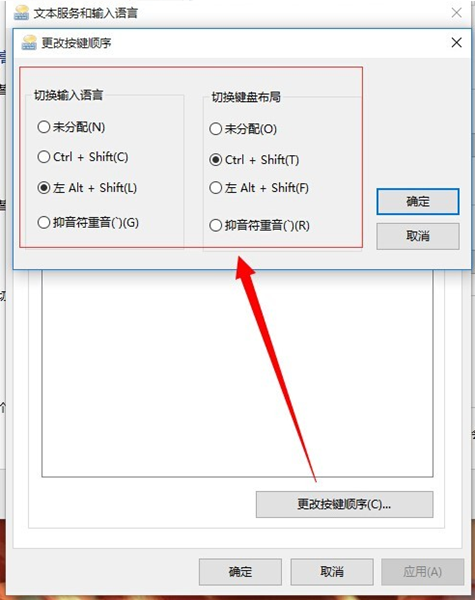
Das obige ist der detaillierte Inhalt vonWin10-Eingabemethode zum schnellen Wechseln der Einstellungen. Für weitere Informationen folgen Sie bitte anderen verwandten Artikeln auf der PHP chinesischen Website!
In Verbindung stehende Artikel
Mehr sehen- So lösen Sie das Problem, dass sich der Windows 7-Desktop um 90 Grad dreht
- So beenden Sie einen laufenden Prozess in Win7 zwangsweise
- Heute veröffentlichte Vorschauversion von Win11 Build 25336.1010: Wird hauptsächlich zum Testen von Betriebs- und Wartungspipelines verwendet
- Win11 Beta-Vorschau Build 22621.1610/22624.1610 heute veröffentlicht (einschließlich Update KB5025299)
- Die Fingerabdruckerkennung kann auf ASUS-Computern nicht verwendet werden. Tipps zum Hinzufügen von Fingerabdrücken zu ASUS-Computern

